- 在功能区上,单击“常用”选项卡
 “项目”面板
“项目”面板  “项目管理器”
“项目管理器” “项目设置”。
“项目设置”。
- 在“项目设置”树状图中,展开“常规设置”。单击“文件名格式”。
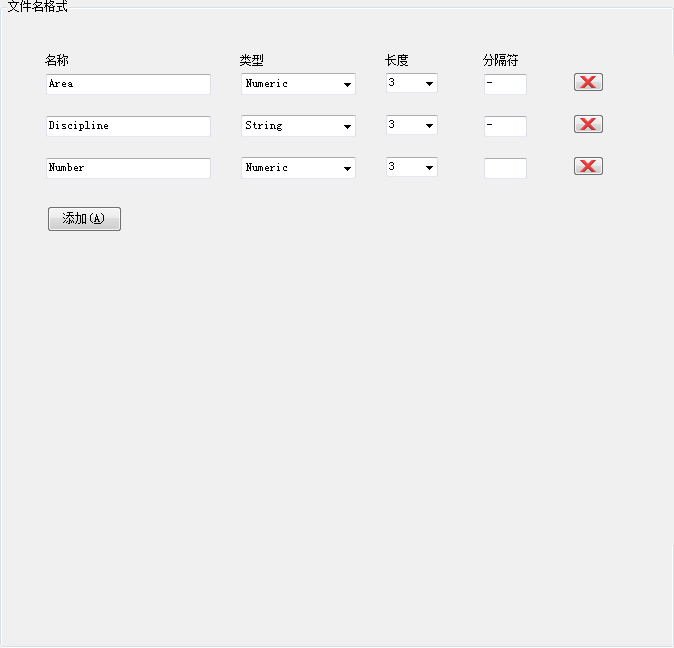
- 在“文件名格式”窗格上,执行以下操作,以指定“新建 DWG”对话框上的输入字段:
- 在“名称”下,输入名称。该名称在“新建 DWG”对话框中将显示为某个输入框的标签。
- 在“类型”下,单击下拉列表以选择一个类型。例如:选择“字符串”、“数值”或“公称直径”。
注: 也可以指定一个带有值选择列表的新建特性(例如:如果添加了 Pump_Manufacturers 特性并创建了具体泵制造商的选择列表,则可以在“类型”下指定该新建特性)。
- 在“长度”下,单击下拉列表以选择 1 到 9 之间的一个数字。该数字决定着需要输入该框中的字符数。
- 在“分隔符”下,输入一个字符(例如:短划线或逗号)。
- 根据格式的需要多次单击“添加”。
- 完成后,单击“应用”或“确定”。